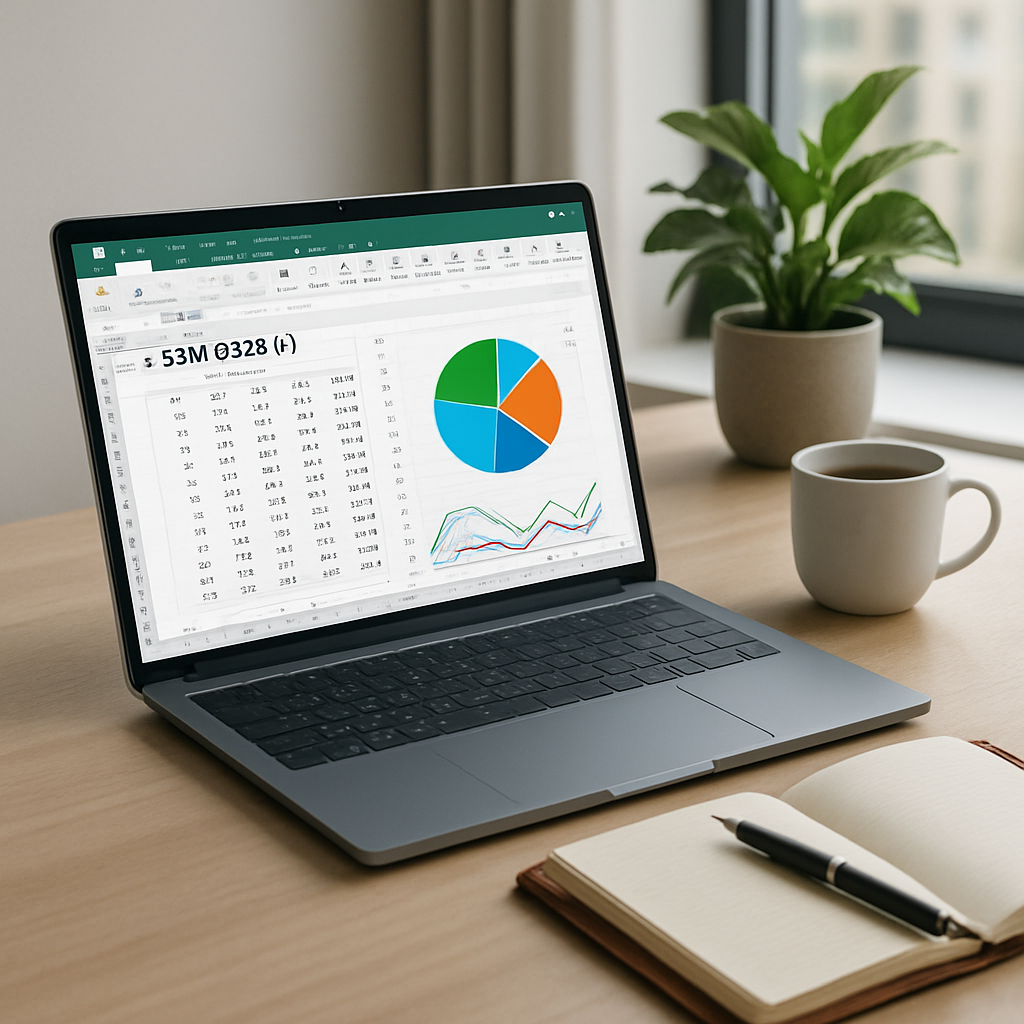L’autre matin, j’étais en train de trier mes factures sur un grand tableau Excel tout en sirotant un café brûlant. Entre deux gorgées, je me suis rendu compte que je devais savoir combien de factures dépassaient un certain montant et, mieux encore, combien dataient d’un fournisseur spécifique. C’est là que les fonctions NB.SI et NB.SI.ENS sont venues à mon secours : de petits outils ultra-puissants pour décompter avec précision et gagner un temps fou.
Comprendre la fonction NB.SI : un comptage simple
La fonction NB.SI (COUNTIF en anglais) sert à compter le nombre de cellules répondant à un seul critère. Vous pouvez ainsi, par exemple, connaître le nombre de commandes supérieures à 500 € ou le nombre de lignes contenant l’état « Livré ». Sa syntaxe de base est :
=NB.SI(plage; critère)
– plage : la plage de cellules à analyser (ex. A2:A50).
– critère : la condition que doit remplir chaque cellule (ex. « >500 », « Livré »).
Exemple pratique
Supposons que vos montants de factures soient en colonne C, de C2 à C100. Pour savoir combien d’entre elles dépassent 1 000 €, vous écrivez :
=NB.SI(C2:C100; « >1000 »)
En un clin d’œil, Excel vous renvoie le nombre exact. Pas besoin de trier ou de filtrer manuellement, tout se fait en une formule.
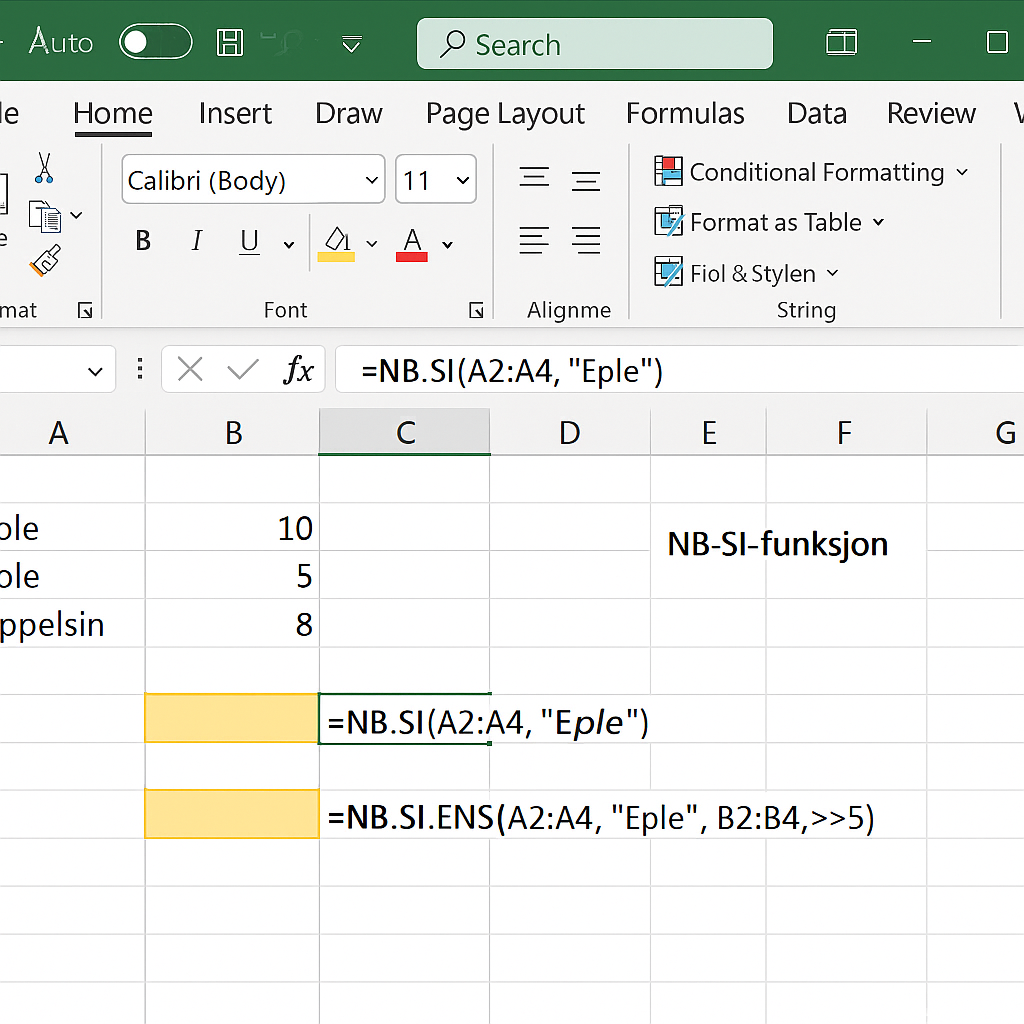
NB.SI.ENS : plusieurs critères pour un résultat ultra-précis
Quand on vient de l’univers de la fonction SI ou qu’on utilise régulièrement RECHERCHEV, on rêve vite d’un dénombrement plus avancé : compter uniquement les factures supérieures à 1 000 € et émises par le fournisseur « Alpha ». C’est exactement le rôle de NB.SI.ENS (COUNTIFS en anglais).
Sa syntaxe :
=NB.SI.ENS(plage_critère1; critère1; plage_critère2; critère2; …)
- plage_critère1 et critère1 définissent la première condition.
- Chaque paire plage/critère supplémentaire vient affiner le comptage.
Exemple à double entrées
Imaginons :
| Colonne | Contenu |
|---|---|
| C2:C100 | Montant de la facture |
| D2:D100 | Nom du fournisseur |
Pour compter les lignes où le montant est supérieur à 1 000 € et le fournisseur est « Alpha », on tape :
=NB.SI.ENS(C2:C100; « >1000 »; D2:D100; « Alpha »)
Le résultat est instantané : précision chirurgicale, sans effort.
Quand et pourquoi utiliser ces fonctions ?
En pratique, voici quelques cas d’usage fréquents :
- Suivi des ventes : nombre de ventes par catégorie de produit.
- Gestion des stocks : articles en rupture selon plusieurs entrepôts.
- Analyse de performance : tests passés ou échoués par session.
- Reporting financier : factures payées ou en retard, classées par client.
Ces formules vous évitent de multiplier les filtres manuels et d’écrire des formules imbriquées complexes. Vous gagnez en clarté et en maintenance : si l’un des critères change, vous ajustez un seul argument.
Bonnes pratiques et astuces
Pour tirer le meilleur parti de NB.SI et NB.SI.ENS, gardez en tête ces recommandations :
- Structurer vos données : rangez toujours vos en-têtes et champs dans un tableau Excel (Insertion > Tableau). Cela permet aux plages de se mettre automatiquement à jour.
- Nommer vos plages (formule > Gestionnaire de noms) pour plus de lisibilité : Montants au lieu de C2:C100, Fournisseurs au lieu de D2:D100.
- Utiliser les caractères génériques comme « * » ou « ? » dans le critère : NB.SI(plage; « A* ») comptera tout ce qui commence par A.
- Éviter les erreurs de format : un critère « >1000 » applique la comparaison sur des valeurs numériques, tandis que « >1000 € » pourrait être pris pour du texte selon vos paramètres régionaux.
- Tester progressivement : commencez par une seule paire plage/critère, puis ajoutez-en une deuxième, cela facilite le débogage.
Tableau comparatif NB.SI vs NB.SI.ENS
| Fonction | Cas d’usage | Limite |
|---|---|---|
| NB.SI | Dénombrement à un seul critère | Pas de multi-critères |
| NB.SI.ENS | Dénombrement à plusieurs critères | Syntaxe un peu plus longue |
Erreurs courantes et comment les corriger
- #VALEUR ! : plage et critère de longueurs différentes. Vérifiez bien votre saisie.
- #NOM ? : acaractères génériques mal placés ou français/anglais mélangés (COUNTIF vs NB.SI). Soyez attentif à la langue de votre Excel.
- Résultat inattendu : pensez à vérifier les formats (nombre vs texte vs date) et nettoyez vos cellules avec TRIM ou SUPPRESPACE.
FAQ
Quelle différence entre NB.SI et NB.SI.ENS ?
NB.SI traite un seul critère tandis que NB.SI.ENS peut en gérer plusieurs à la fois, ce qui le rend plus polyvalent pour des analyses complexes.
Peut-on imbriquer NB.SI dans une formule SI ?
Oui, vous pouvez écrire une formule du type =SI(NB.SI(plage; »>0″); « OK »; « Pas OK ») pour obtenir un retour textuel ou numérique en fonction du dénombrement.
Comment compter des dates spécifiques avec NB.SI ?
Il suffit d’utiliser la fonction DATE en critère, par exemple =NB.SI(B2:B100; DATE(2023;1;1)) pour compter les cellules contenant exactement le 1er janvier 2023.
NB.SI.ENS fonctionne-t-il sur plusieurs tableaux ?
Oui, mais chaque plage doit être de même taille et dans le même classeur. Si vos données sont dans deux onglets, nommez vos plages puis utilisez-les.
In closing
À l’heure où la rapidité et la précision sont devenues essentielles, maîtriser NB.SI et NB.SI.ENS vous donne un réel avantage pour vos rapports et vos tableaux de bord. Vous jonglerez entre critères et dénombrements comme un chef, sans vous perdre dans des dizaines de filtres. Alors, testez ces formules dès votre prochain projet – vos tableaux vous diront merci ! 😊